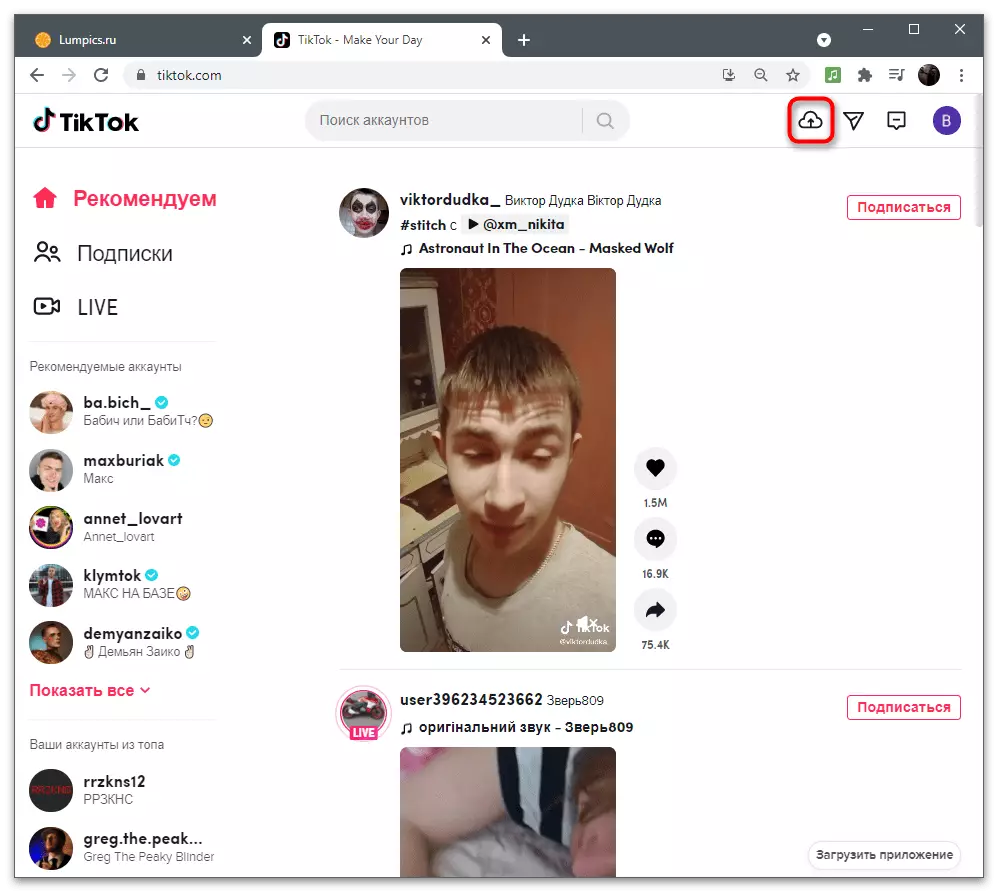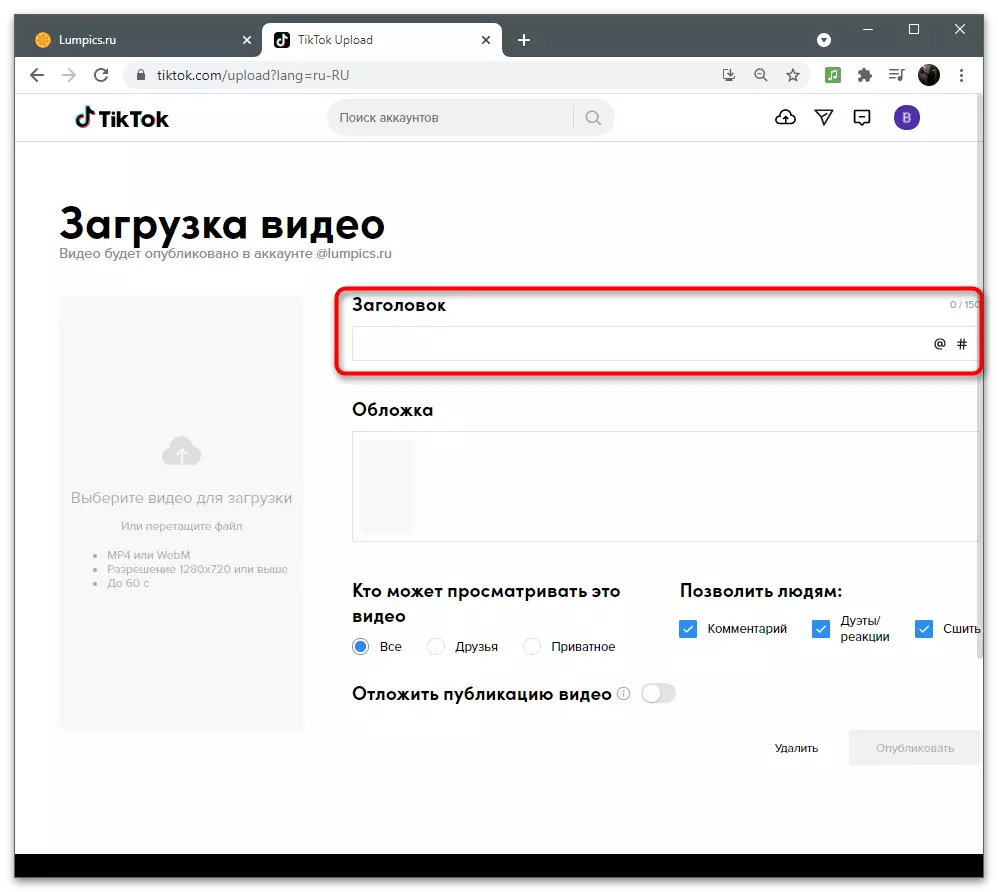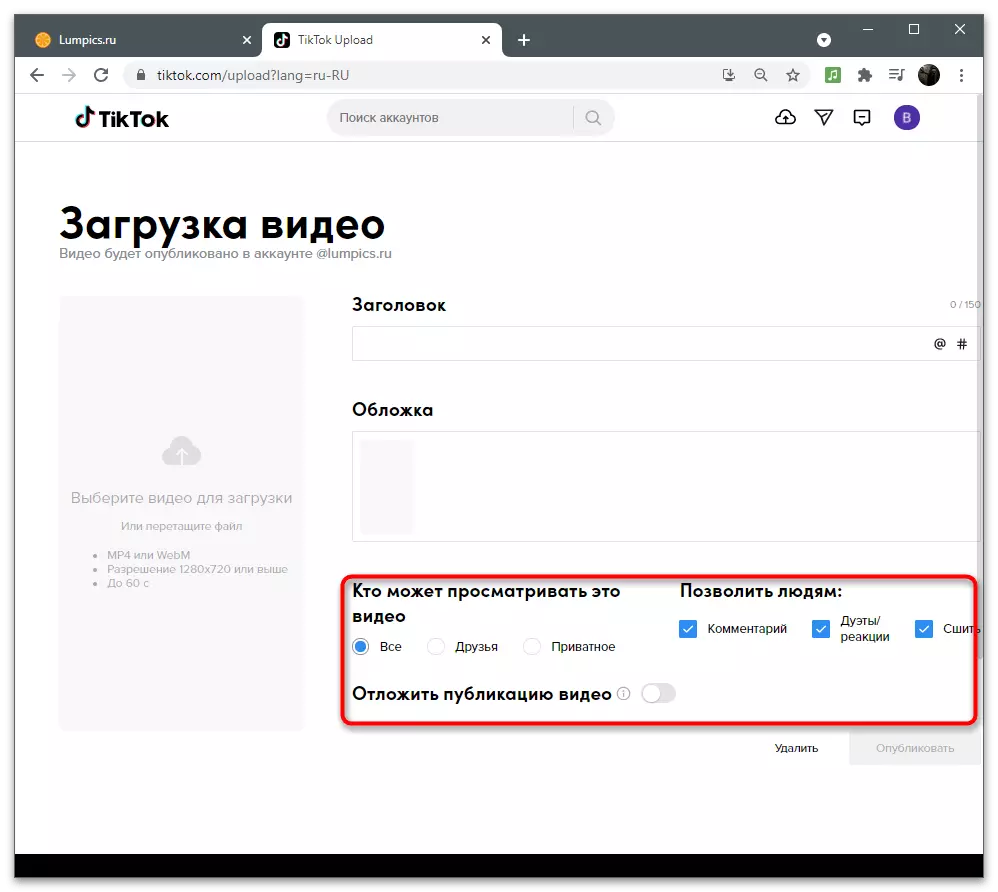オプション1:モバイル機器
それはTitstokにそれをダウンロードする前にビデオを編集することになると、スマートフォンやタブレットを使用すると、はるかに便利です。でもアプリに組み込まれたエディタは、それがユーザーに必要であるとして、あなたがクリップを配置できるようにする便利なツールが多数用意されています。これはまた、プログラムは特別な機能に対応するために、世論調査の作成に適用されます。古典的な投票表現があなたに適していない場合、私たちはテキストを書くとオプションを考えてみましょう。方法1:組み込みエディタ
私たちは、このツールがどのように構成されるかとクリップが意見の収集を開始しますと、次の何をすべきか、作成されて編集し、調査を上演するもので、明確に実証するTiktokでそれをダウンロードし、全体のビデオ撮影プロセスを分析します。
- ダニを実行し、コンテンツの作成に進むにはプラスの形でボタンを押してください。
- 既存のローラーを開き、スタートボタン上の適切なモードとタップを選択するために、「ダウンロード」ボタンを使用してください。
- 完了すると、エディタのページのダウンロードのためのビデオおよび待機の作成を確認。これは、セクション「ステッカー」に興味があります。
- その中で、「投票」を見つけて、このステッカーを選択します。手動でこれが失敗した場合は、ステッカーの名前を指定して、検索バーにクエリを入力します。
- 編集しなさい。まず、観客は答えるべきに質問をします。
- 次に、回答オプションをクリックし、あなたがそれを必要とする場合は、テキストを変更します。第二のタイルで同じ操作を行います。
- 適切な場所での調査を置き、あなたが望む任意の他のデザインを追加し、その後、パブリケーションに進みます。
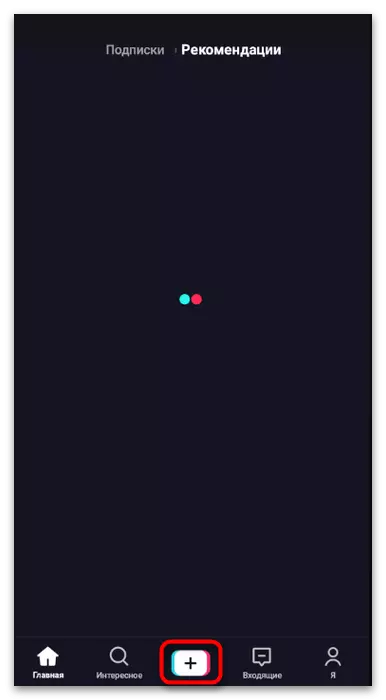

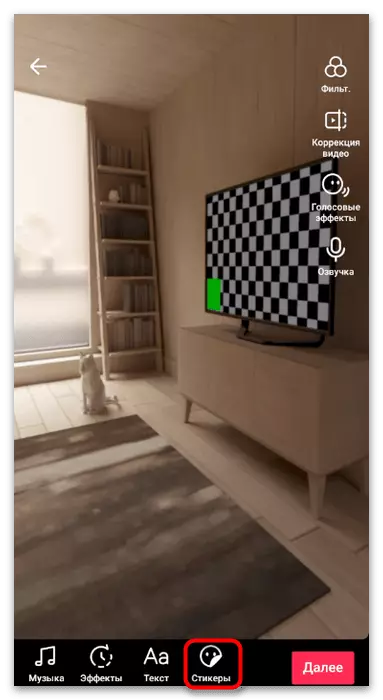
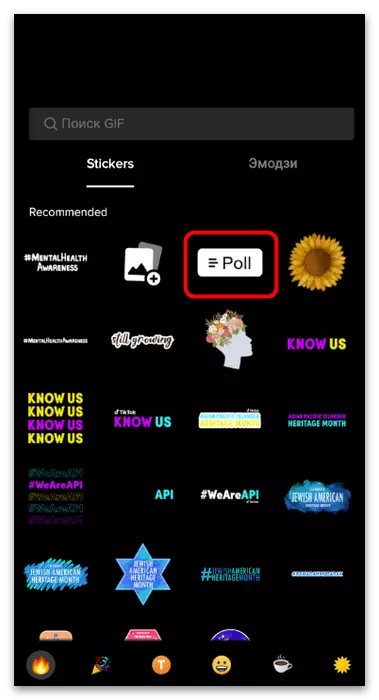
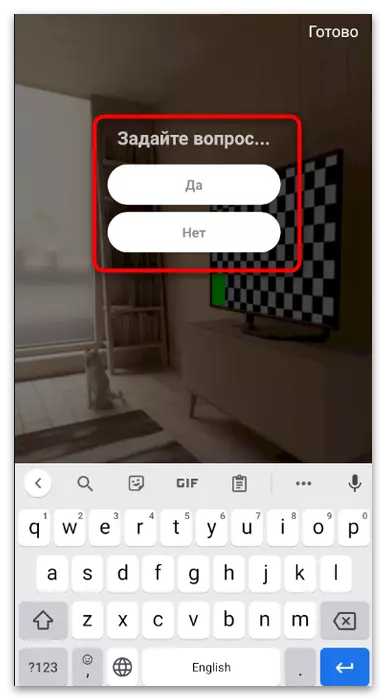
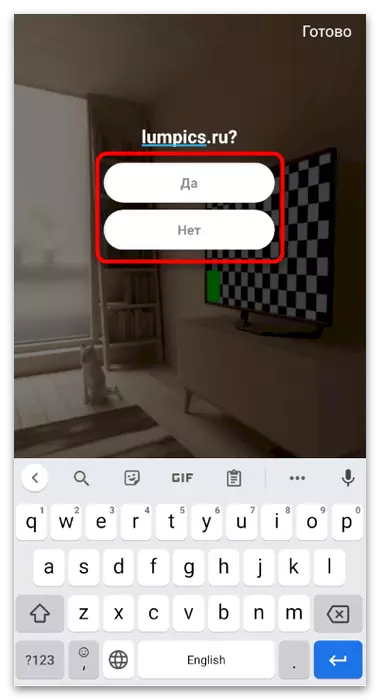
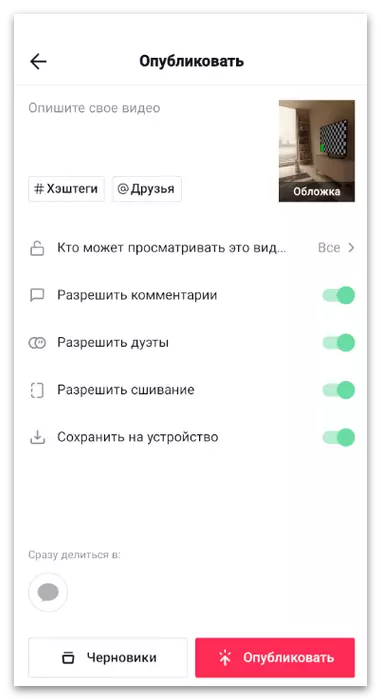
少なくともいくつかの票を獲得している時に公表した後、あなたは結果を表示するためにビデオを押して投票を再生することができます。さらに議論される他の決定で、これは実装されませんので、これは、Tiktokでビデオエディタに組み込まれて、このツールを使用することの主な利点です。
方法2:サードパーティ製アプリケーション
フィルター、ステッカー、エフェクトを適用し、トリミング:AndroidまたはiOSでビデオを編集するための手段のほとんどは、基本的なアクションを実行するために設計されています。それだけは、前の命令で示されたような幾何学的形状の特定のサポートの相互作用は、本格的な調査を作成するには、多くの場合、通り、当社のウェブサイト上の別の記事で詳しく書かれているビデオにテキストを追加するのに十分です次のリンクをたどります。
続きを読む:Tiktokでビデオにテキストを追加する方法

TITSTOKのビデオを介した利用可能な調査方法は、まだローラー内または説明を通して適切なコメントを残すことに起因する可能性があります。この場合、各ユーザは、提案されたものから選択したものを手動で書く必要があります。同じことがカウントするのが困難を生み出すが、それはあなたが大多数の意見の少なくとも例示的な結果を提出することを可能にする。
オプション2:コンピュータの使用
特別なプログラムを使用してTIKTOSのビデオのデザインに従事するコンピュータの所有者では、以前のオプションのいずれかに表示されているようにインタラクティブな調査を作成する可能性はありません。代わりに、グラフィックおよびビデオの編集は、ビジュアルコンポーネントをコンパイルし、さらにビデオ上でさらに施設を施しています。必要に応じてすぐに移動して指示を実行するためのステップに投票するプロセスを分割します。ステップ1:ポーリングブロックを作成します
最新のビデオ編集がテキストによってサポートされているという事実から始める必要がありますが、絵を見て碑文が透明性やその他を持つブロックにあることを確認するのを許可しないようにしてください。視覚的要素特にこれには、透明な画像の形で既製のポーリングを持つブロックを作成することによってグラフィックエディタを使用することを提案します。これは後でインストールプログラムのクリップに直接配置されます。
- このマニュアルはAdobe Photoshopの例に記載されていますが、画像を編集することを好む任意の同様のプログラムの形式でそのアナログを選択できます。あなたは同じツールを見つけて説明されている操作を独自に実行し、あなたの目標の下の画像を調整し、将来のクリップのビジョンを調整する必要があります。それはすべて新しいシートの作成から始まりますので、ソフトウェアを実行してNetプロジェクトを開きます。
- その作成中は、ピクセル単位の幅と高さを指定しますが、ポーリングブロックのサイズを持つさらなる追加の操作を回避するために、ビデオ自体の最終的な許可を得ていないことが望ましいです。
- [バックグラウンドコンテンツ]パラメータの値「透明な背景」を必ず設定してください。ビデオに写真を適用すると、リアプランが表示されず、調査でのブロックだけがクリップの上にありました。
- テキスト全体を理解できるブロックへのどのオプションと分離の理解を簡単にするために割り当てられた調査を行います。これを行うには、ブロックを送信したい幾何学的形状を選択します。長方形を使用するのが最善です。
- キャンバスに描き、塗りつぶしを取り除き、内部の透明なままではなく、外側のストロークがあります。
- ちなみに、あなたが望むならば、あなたが角度を丸めるならば、あなたはストロークの色とそのデザインのスタイルを変えることができます。
- 結果のレイヤーをコピーして、Ctrl + CおよびCtrl + Vキーの組み合わせの順次押下を使用して直ちに貼り付けます。2つのレイヤーをキャンバスに接続して、任意の書き込みテストで行われているように、ブロックがキャンバスに形成されます。
- 現在左パネルで、投票でブロックを実行する時間があるため、テキストツールを選択します。
- パネル上で起動した後、使用可能な設定が表示されます。そのため、テキストスタイル、そのサイズ、色、位置を変更できます。
- 私たちの場合、答えのための2つの選択肢、そしてコメントへの彼らの書き方の単純さのために、それぞれの質問には、文字AとBに注意してください。
- その後、同じツール「テキスト」の助けを借りて、質問自体または任意の式を書いて、調査で回答オプションである。投票の考えについて理解するには、次のスクリーンショットに注意してください。
- あなたは完全に変更を加えることができます、ブロックサイズ、色、デザイン、テキストを実験することができます。完了すると、[ファイル]メニューを開き、[名前を付けて保存]項目を見つけます。
- 必ず画像をPNG形式で保持してください。名前は任意です。
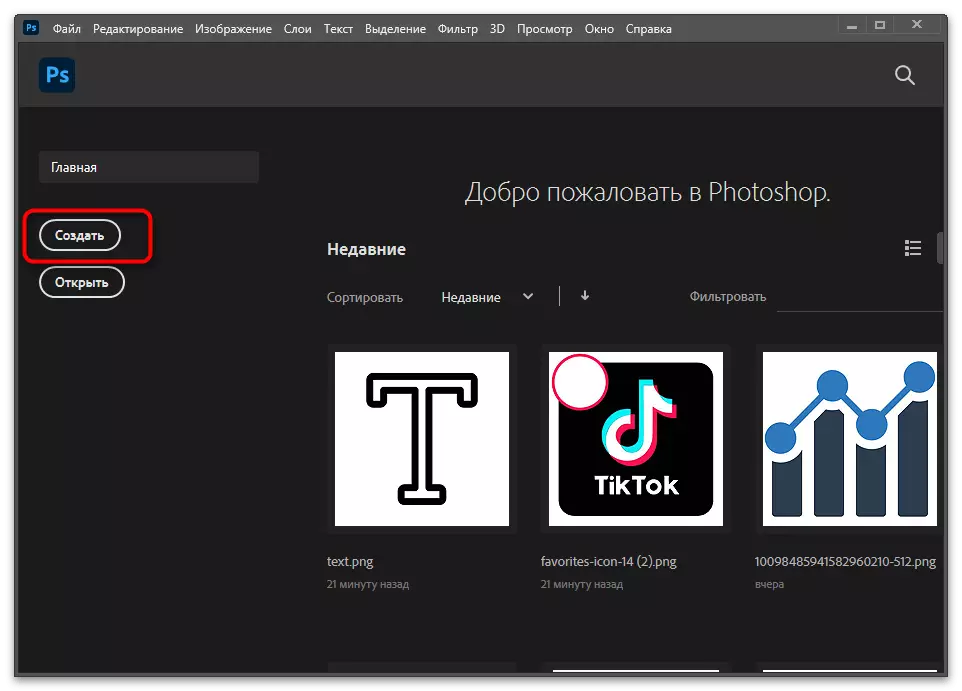
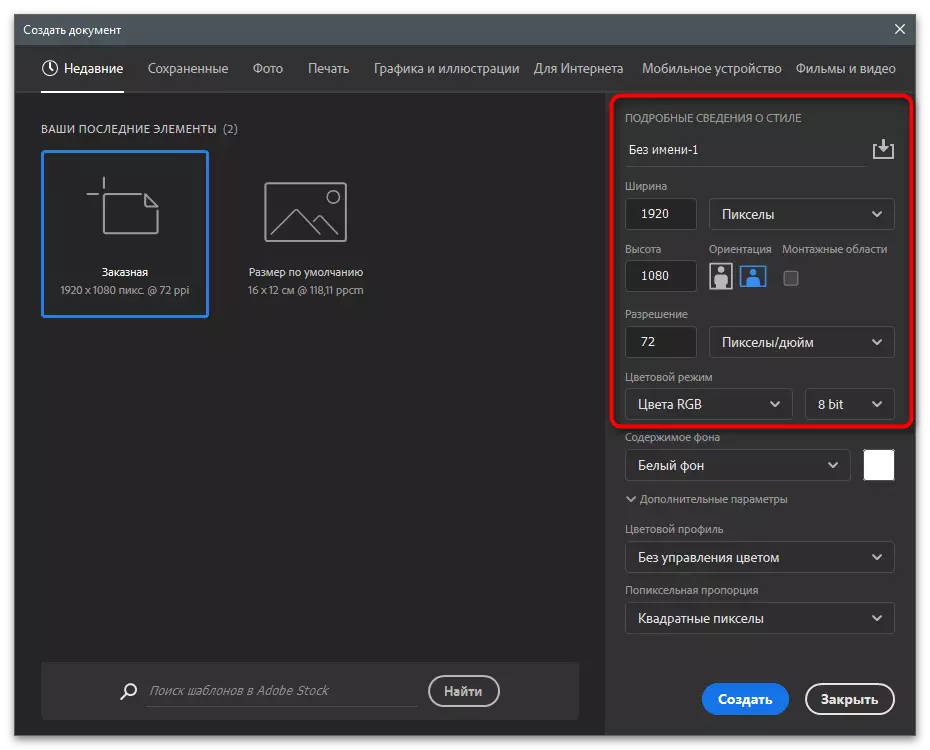
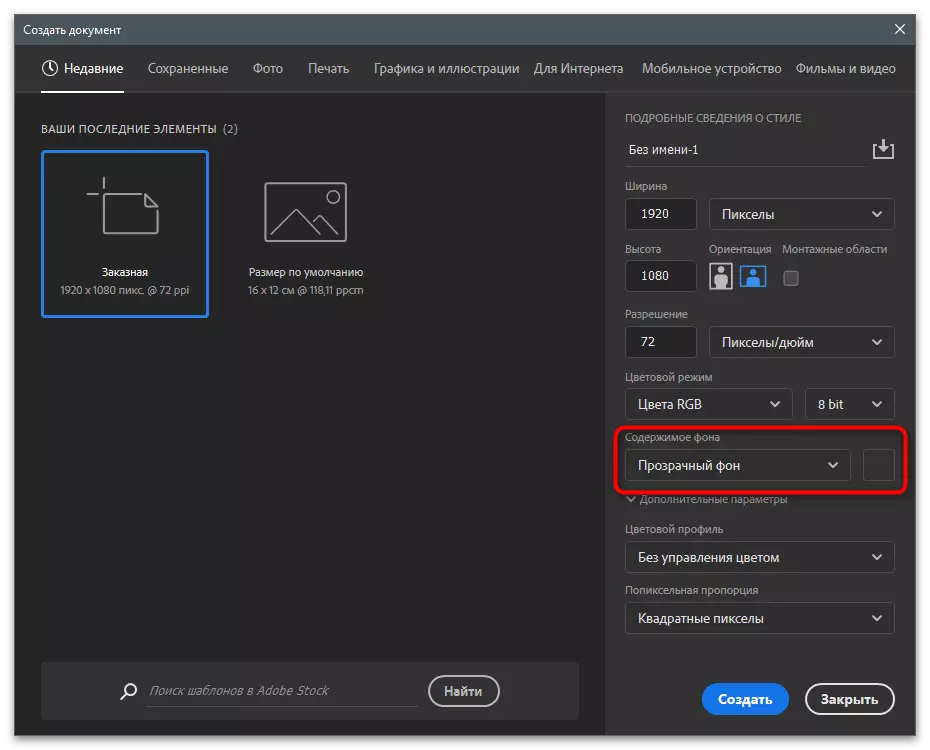
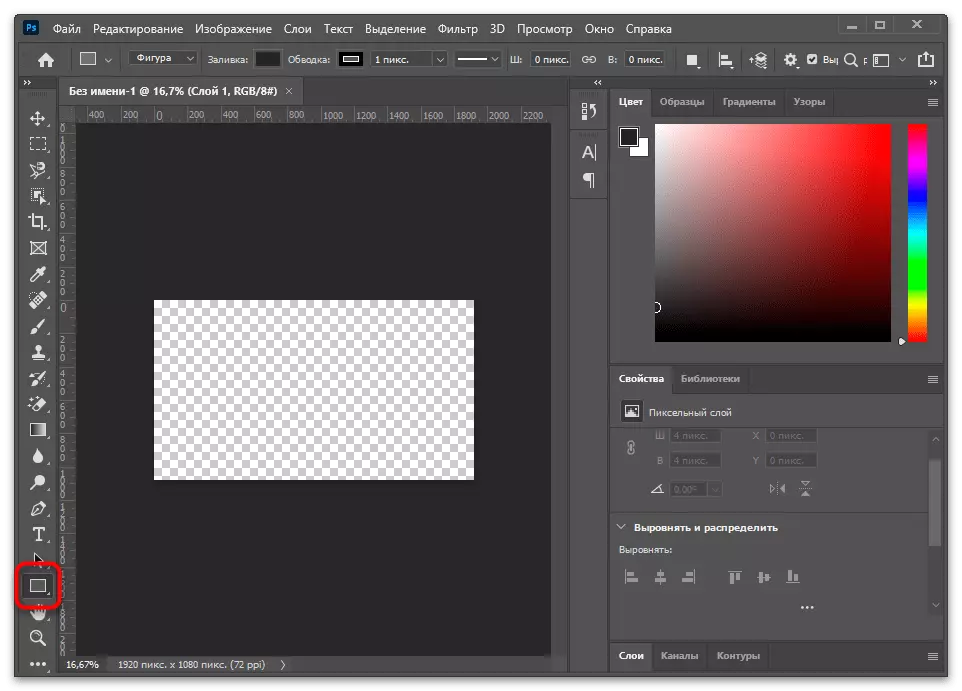
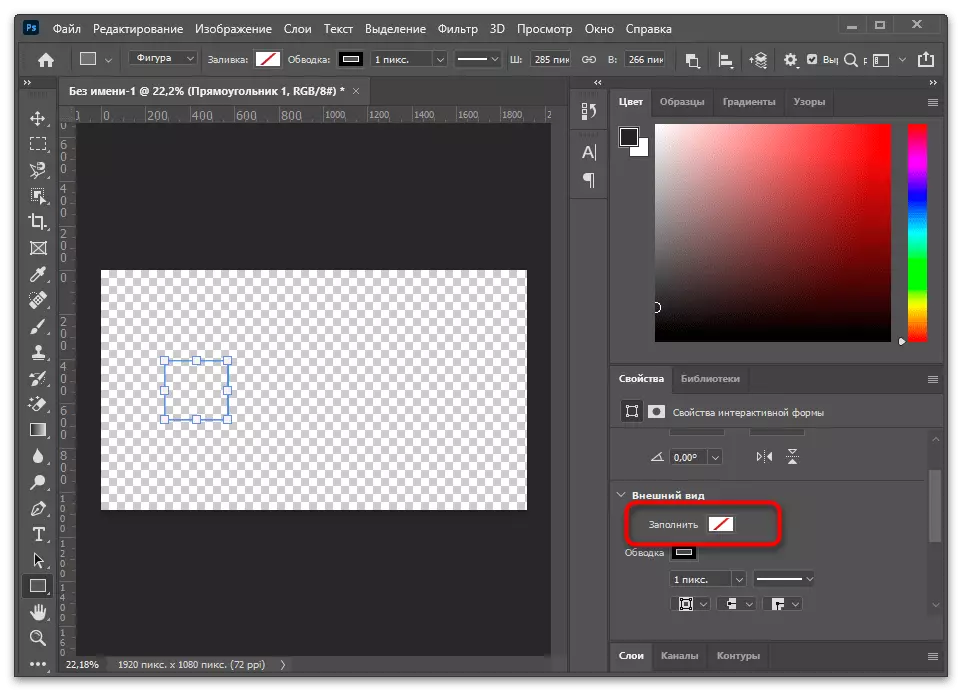
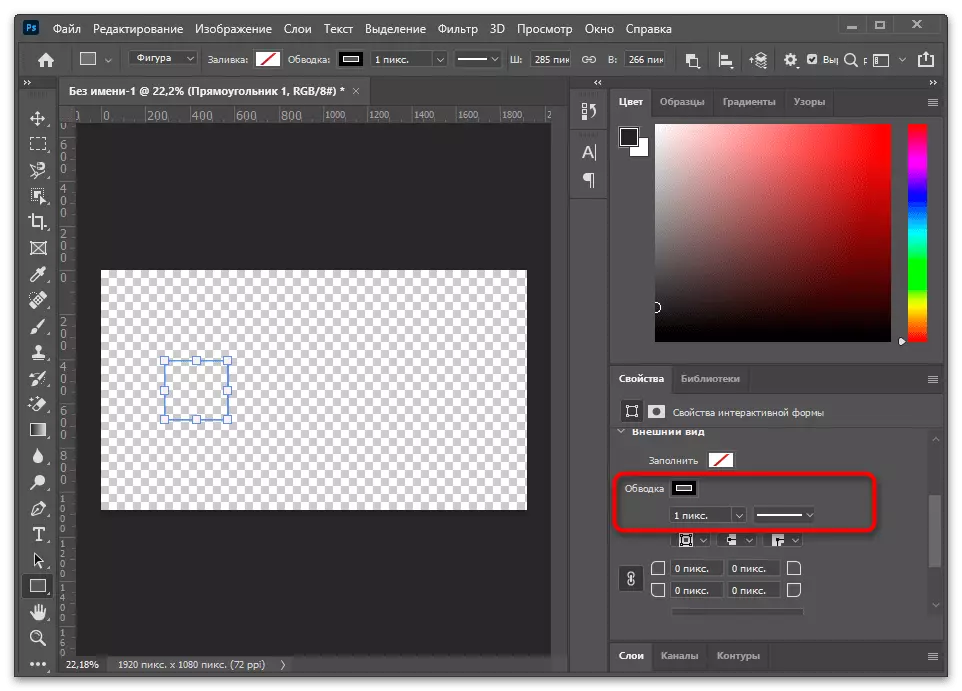
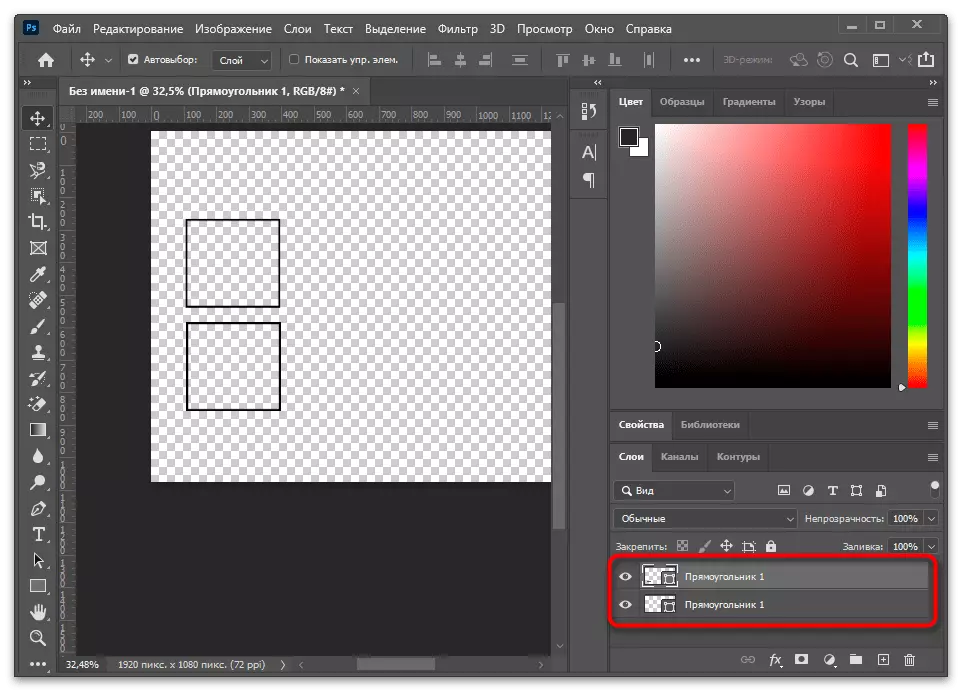
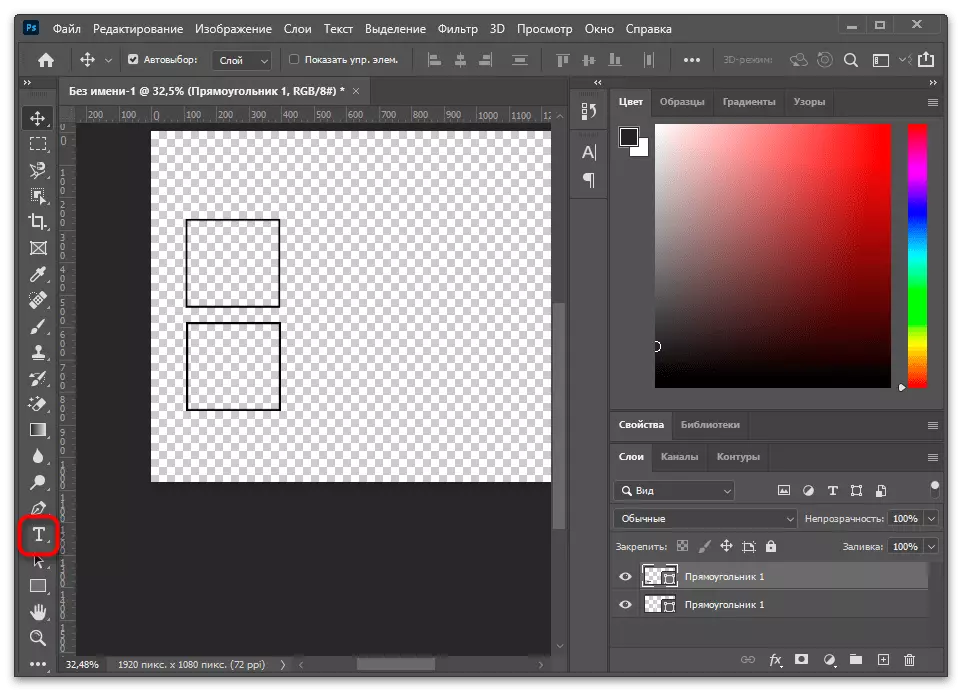
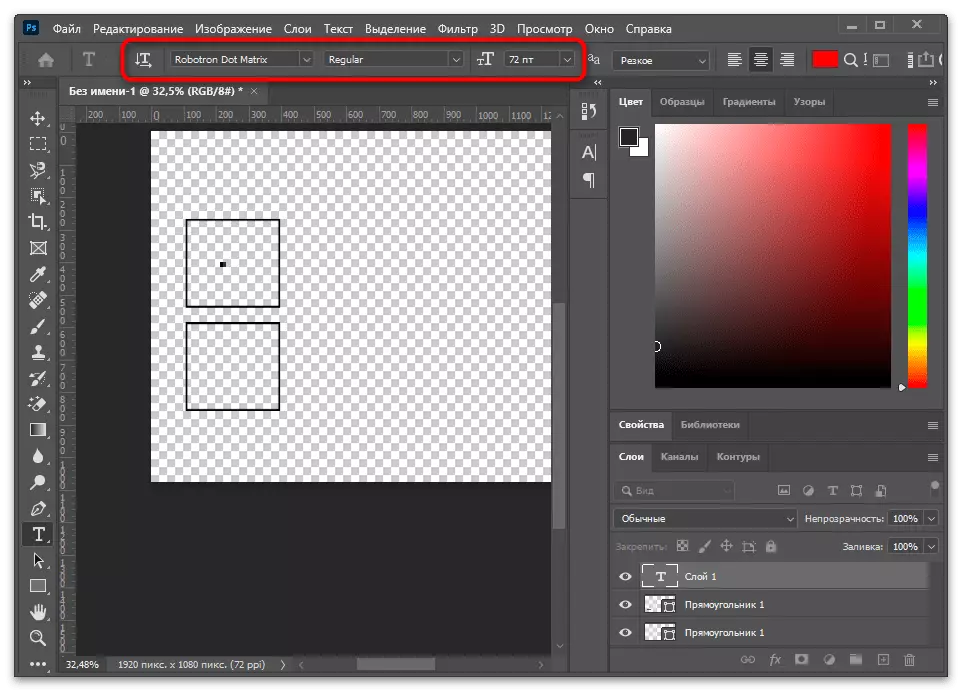
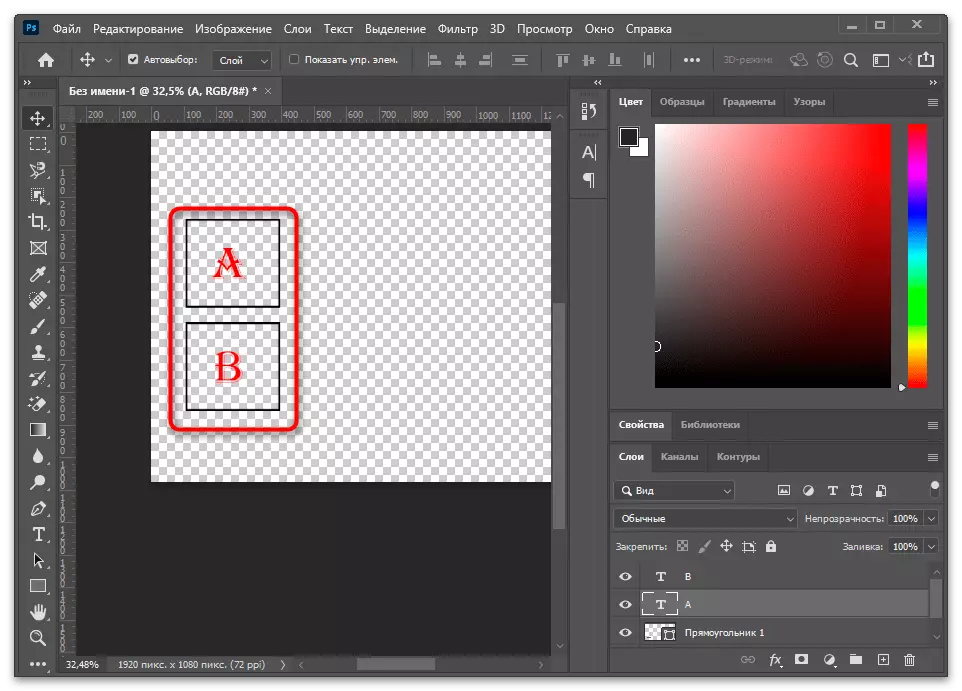
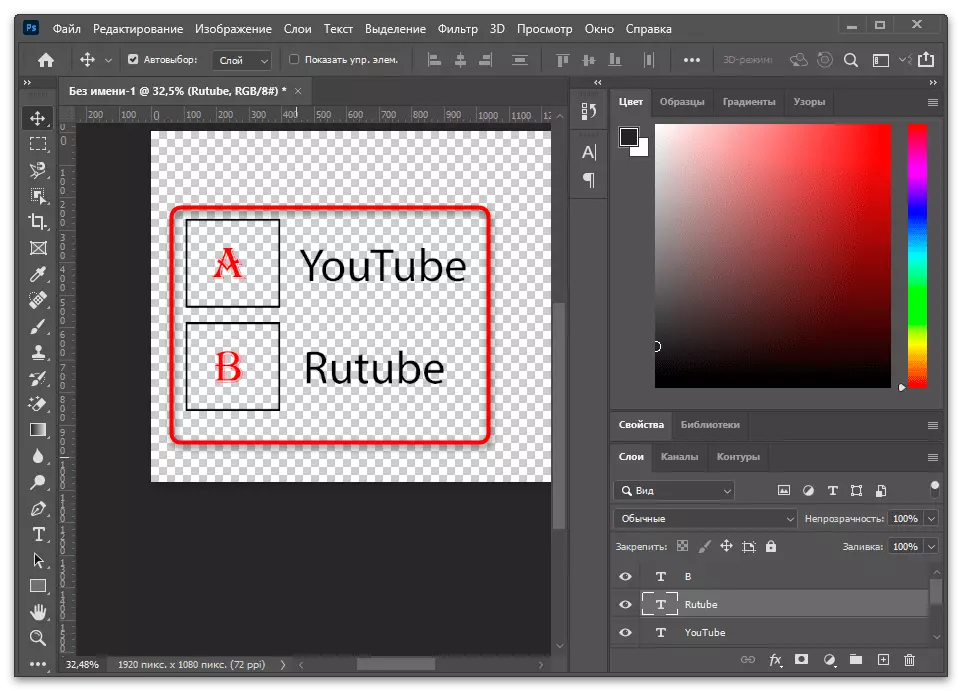

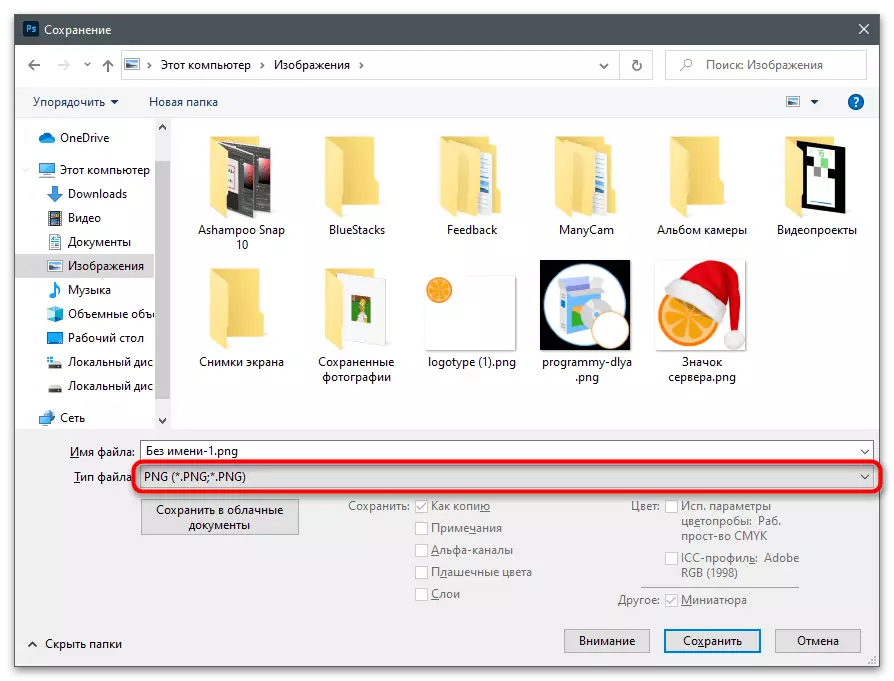
私たちのサイトでは、Photoshopでの仕事のための別のマニュアルがあり、それは美しい碑文を作成する方法を示しています。外観を変更したい場合は、投票を行うときは、これらの推奨事項を使用してください。
もっと読む:Photoshopで美しい碑文を作る方法
ステップ2:ビデオのインタビューインサート
Chablentを使用して透過的な画像を作成するために完全ななしツールを適用できることは明らかです。これを直接クリップに挿入する必要があります。投票は対話型ではなく、情報を自動的に収集することはありません。投票したい人が、独自にコメント内の応答を示す必要があり、計算は作者のみに依存しています。このメソッドがあなたに適していない場合は、記事の先頭に戻り、これがInteractive Boteを実装する唯一の方法であるため、Tiktokエディタで「ポーリング」機能がどのように機能するかを読みます。
Davinciは解決します。
このステップの一部として、タスクを実装できる2つの一般的なプログラムを検討します。つまり、ビデオに対応した画像を挿入します。最初のものはDavinci Resolveと呼ばれ、無料に適用され、プロのインストールに必要なすべてのツールを提供します。起動後、標準プロジェクトを作成します。
- メディアファイルブロックのボタンをクリックしてビデオをプログラムに挿入します。
- それを「エクスプローラ」ウィンドウからそれを置き、ダブルクリックして追加します。
- 収穫前の透明な投票写真で同じものを作ります。
- 下部パネルの適切なボタンを押すと、ユーザーフレンドリーな開発環境に移動します。
- 以前に追加されたクリップをタイムラインにドラッグします。
- 投票した絵は、テキストをブロックしないように、ビデオを使用してレイヤーの上にあるべきであると考えてください。
- プレビューウィンドウに変換ブロックはありませんので、テキストは非常に必要な場所にありません。
- X軸とY軸に沿って位置を変更するには、その値を変更して「位置」パラメータを使用します。
- Davinci Resolveがメインの作業プログラムである場合は、他の変更を加え、その後、最後の作業領域に移動してビデオのエクスポートを開始します。
- 適切なフォーマットとコーデックをインストールします。
- ティックにロードしたいものに対応するように出力許可を確認することを忘れないでください。
- 処理パラメータが指定されたら、[レンダリングキューに追加]ボタンをクリックします。
- 「エクスプローラ」ウィンドウが表示され、そのファイル名を保存して設定する場所を選択します。
- レンダリングを実行し、処理プロセスを示すスライダを待ちます。
- 完了したら、Davinci Resolveを閉じることができますが、最初はクリップを再生し、それが正しく保存されていることを確認してください。
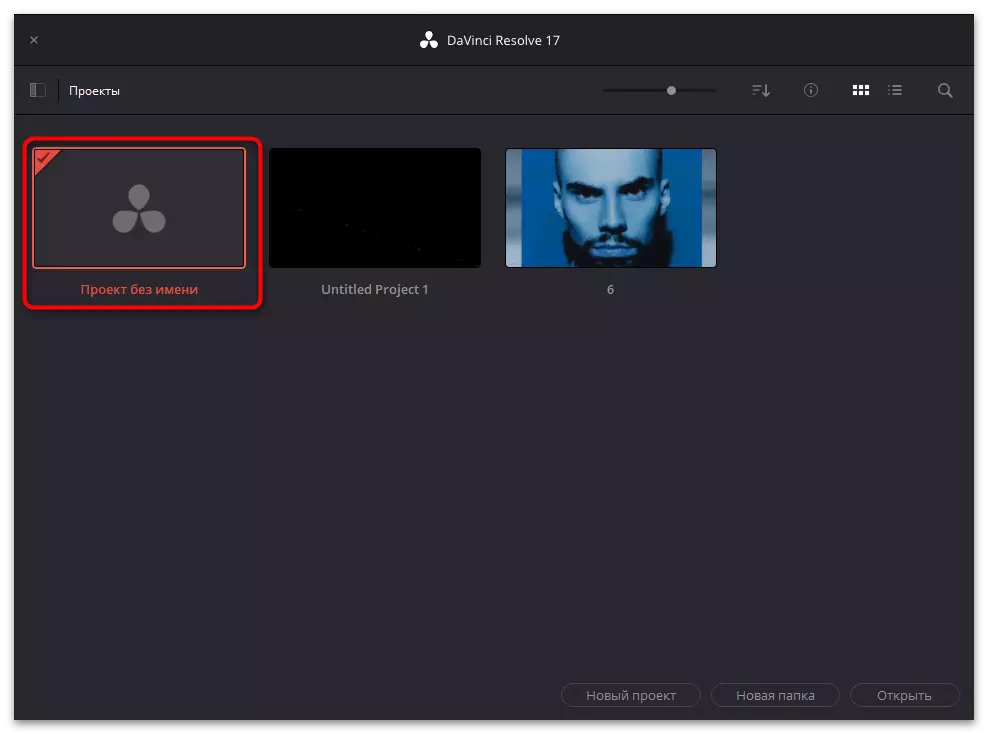
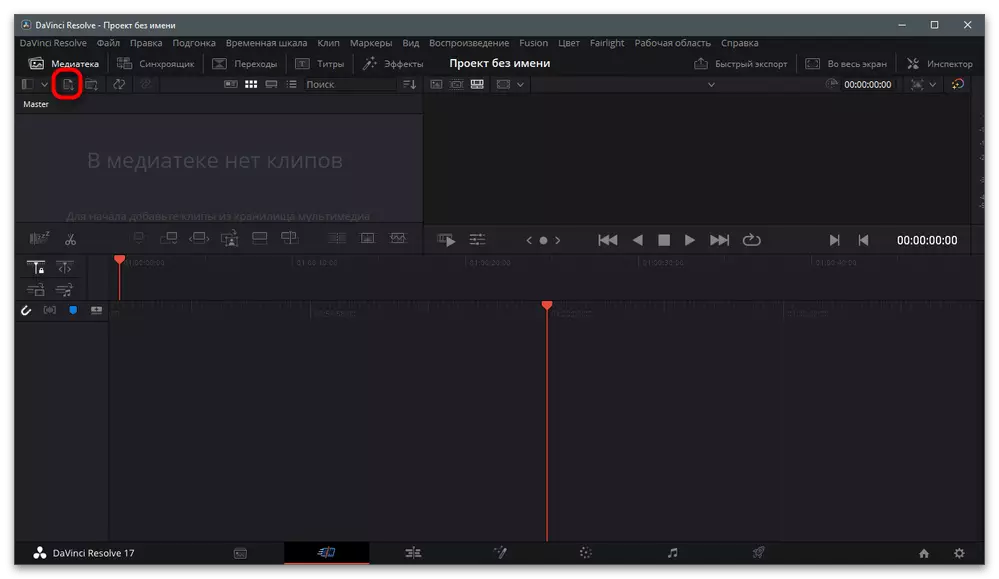
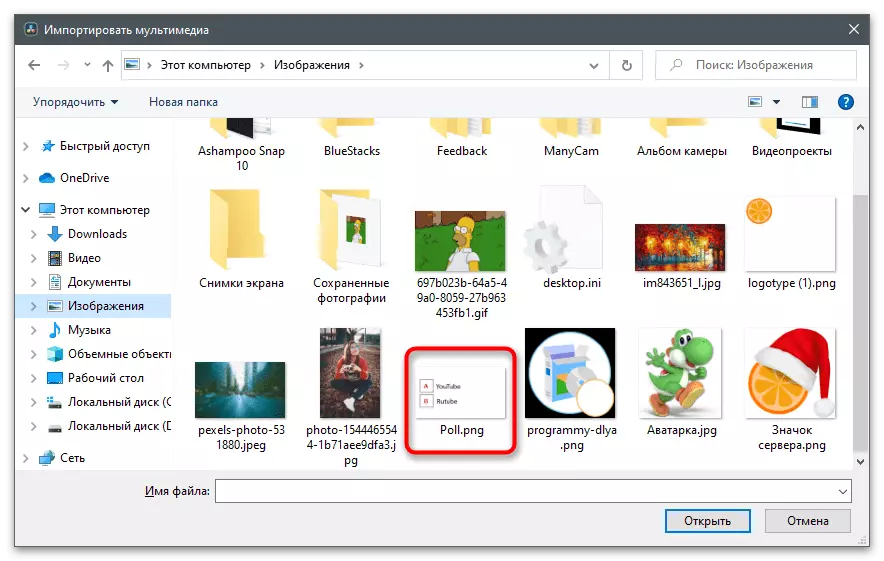
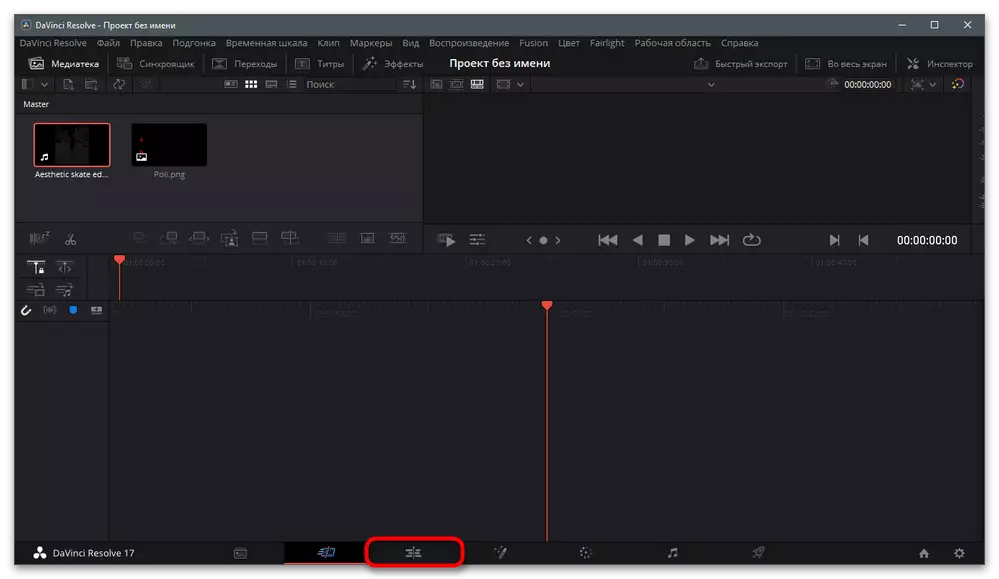
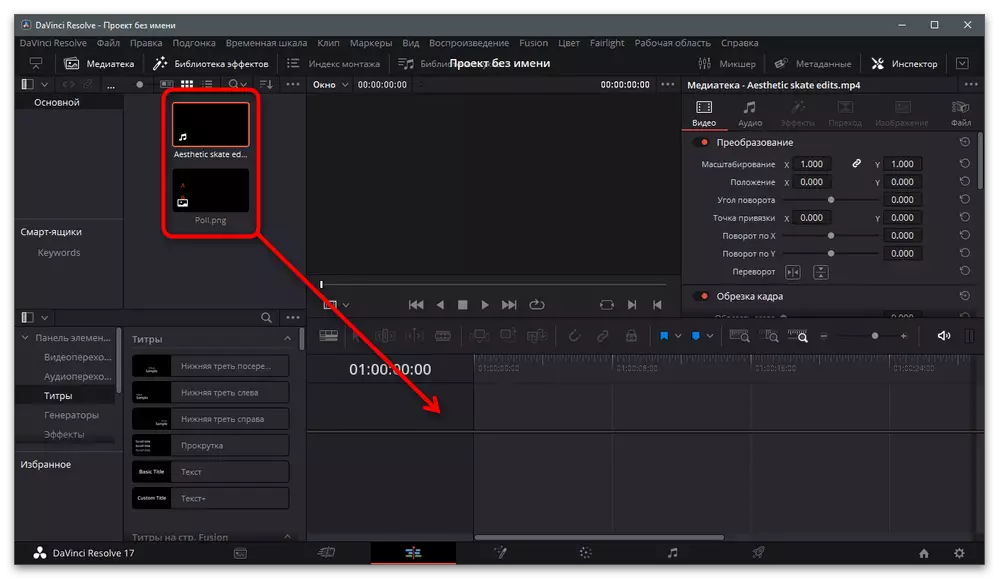
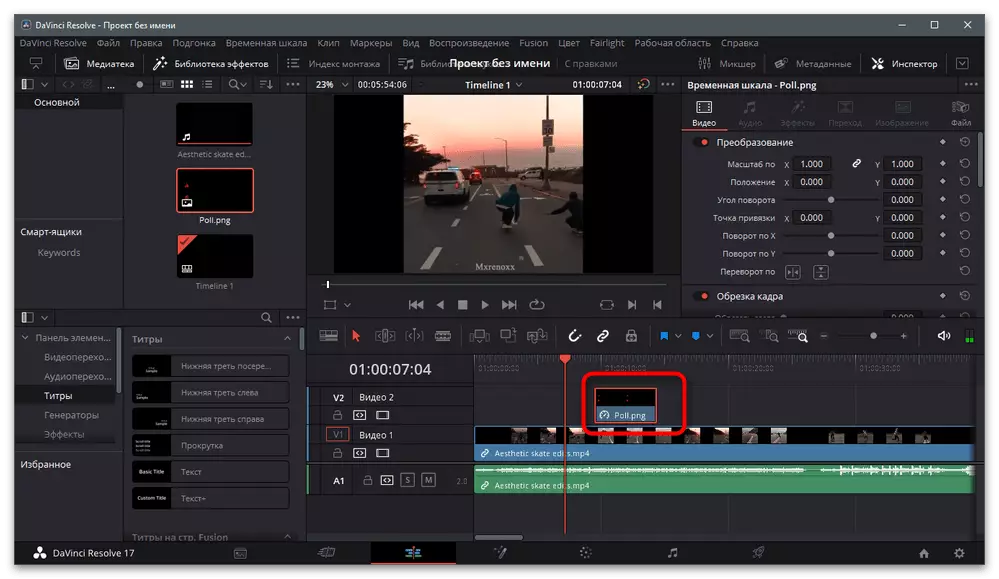

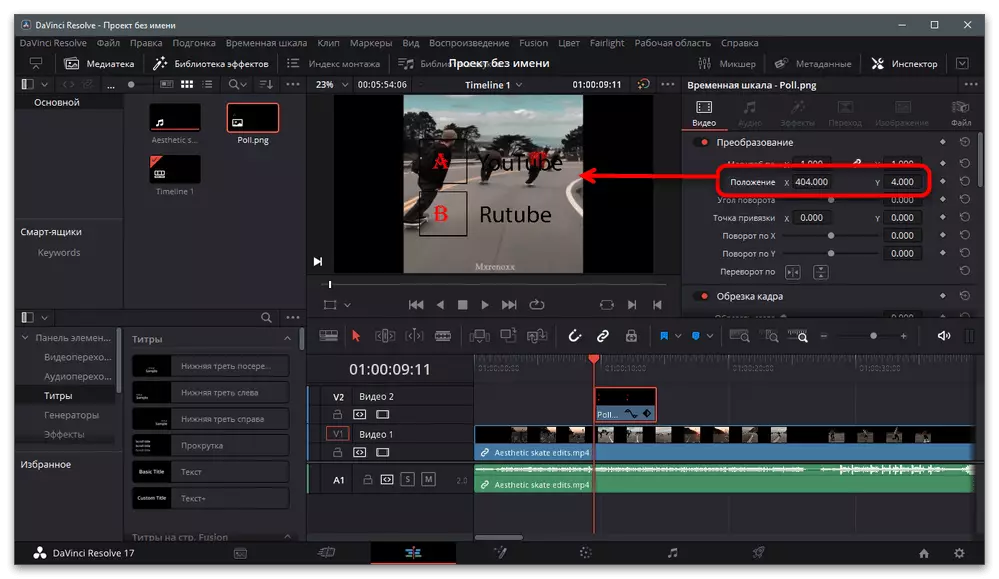
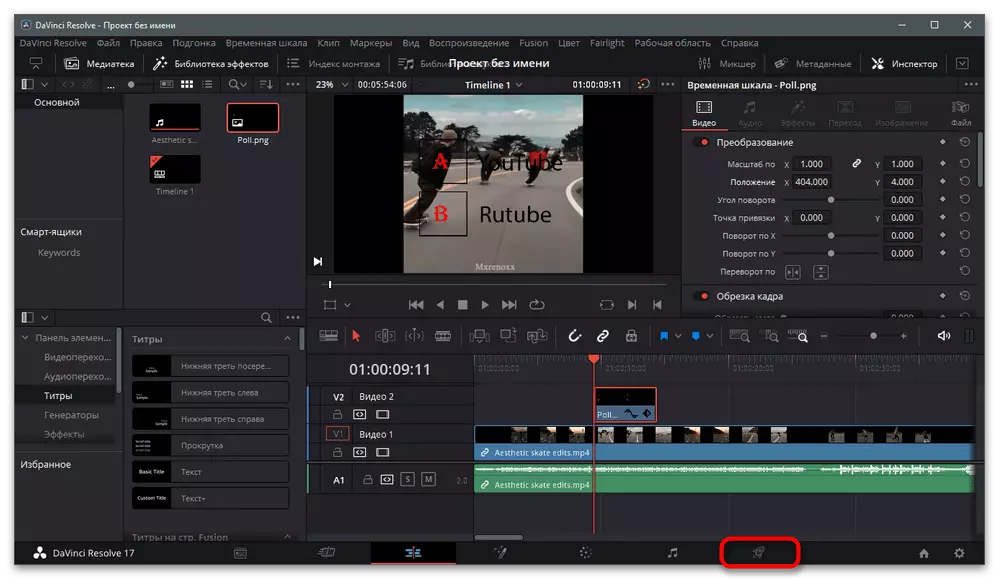
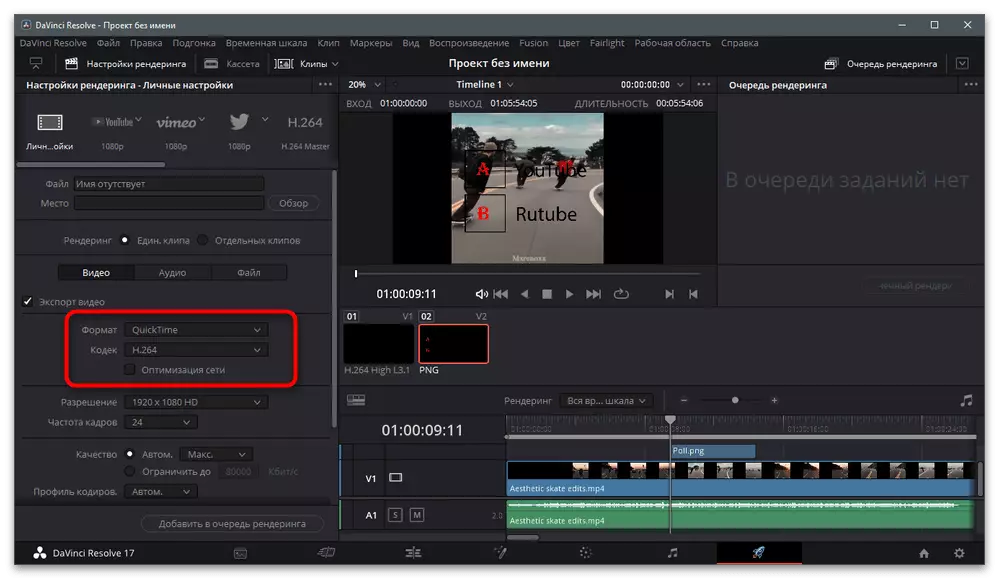
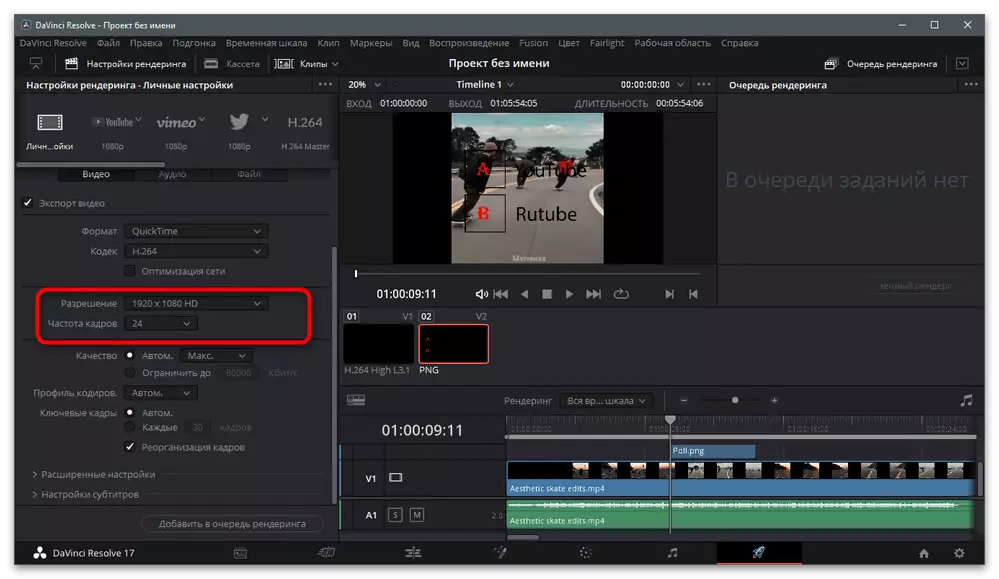
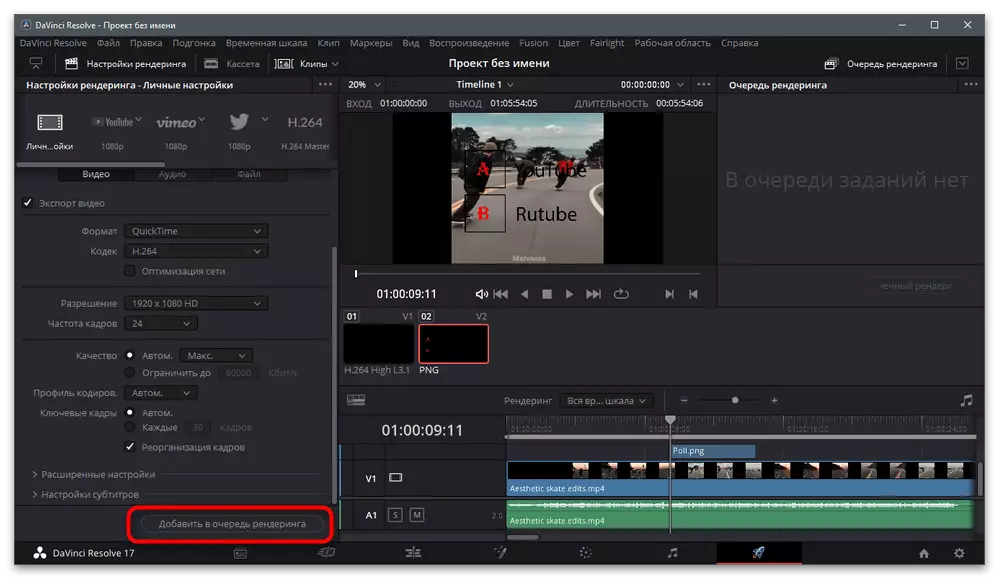

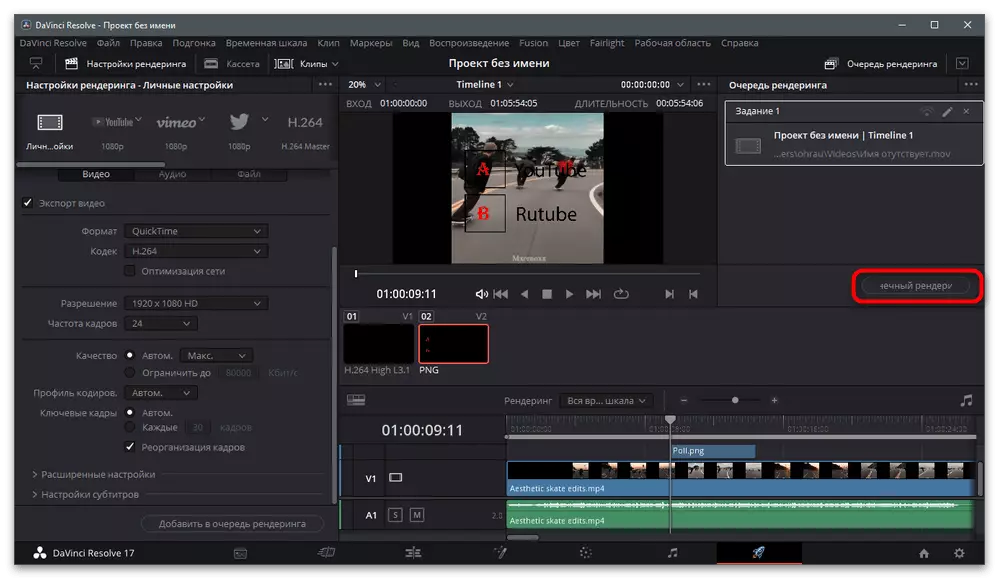
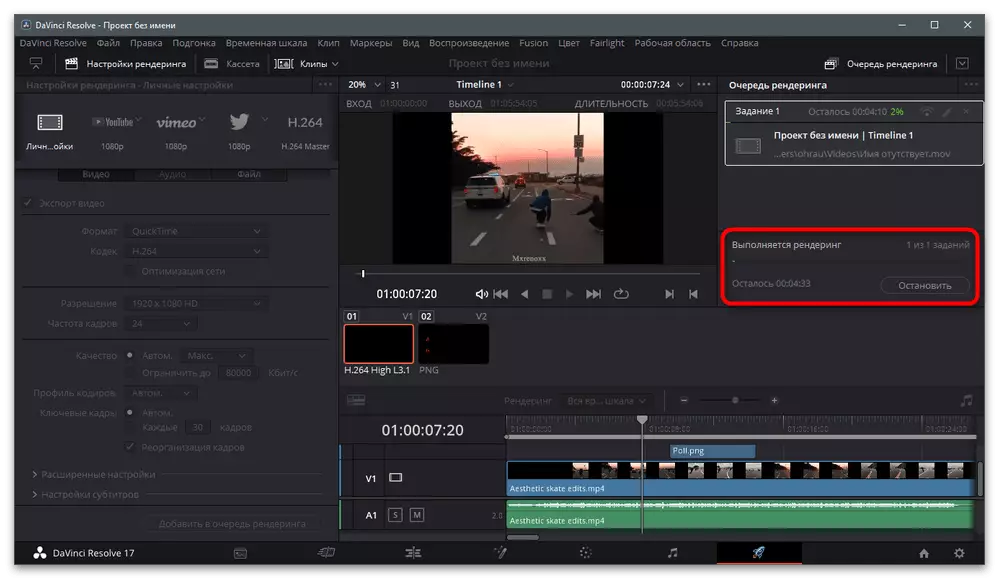
Adobe After Effects。
例として、Tiktokへのダウンロード前にビデオを処理するためによく使われる別の人気のあるソフトウェアを検討してください。それはAdobe After Effectsと呼ばれ、ほとんどの場合、さまざまなフィルタや異常な処理ツールで動作し、完成した画像をクリップ上でオーバーレイするように設計されています。
- プログラムのメインウィンドウで、「ビデオから曲を作成する」オプションを選択します。
- 「エクスプローラ」を介して、ビデオを見つけてエディタに挿入します。 Mediaファイルを使用してユニットの空の場所を押して、欠落しています。
- 画像を見つけて開きます。
- マウスの左ボタンで閉じることで、画像をタイムラインに移動します。
- テキストがメインイメージの上に表示されるように、必ずビデオの上のレイヤーで配置してください。フレーム内の画像のスケールと位置を変更するように見えるスケーリングブロックを使用します。
- 次のスクリーンショットでは、調査を追加する方法の例が表示されます。
- テキストが一定期間だけ画面に表示されている場合は、必ずタイムラインで設定して、対応する行を変更してください。
- プロジェクトが完了したらすぐに「ファイル」メニューを開き、「エクスポート」行にカーソルを合わせて表示されるリストから、「レンダリングキューに追加」を選択します。
- 新しいウィンドウ「現在のレンダリングモジュール」では、「レンダリング設定」と「出力モジュール」の2つのパラメータがあります。各行の逆の青いリンクをクリックして出力設定を変更します。
- 適切なフォーマット、コーデック、ビデオの解像度を拾います。
- レンダリングを実行して、コントロールする場合は、停止ボタンまたは一時停止ボタンを使用します。最後に、ビデオをオンにして正しい再生を確認してください。
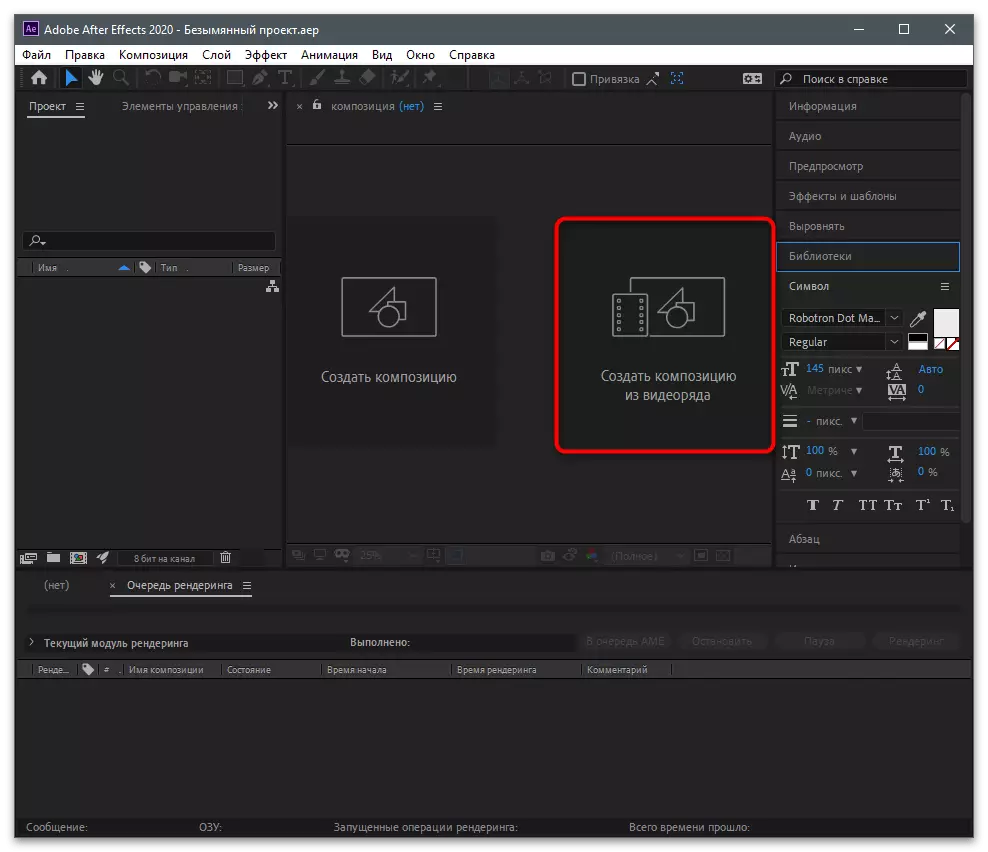
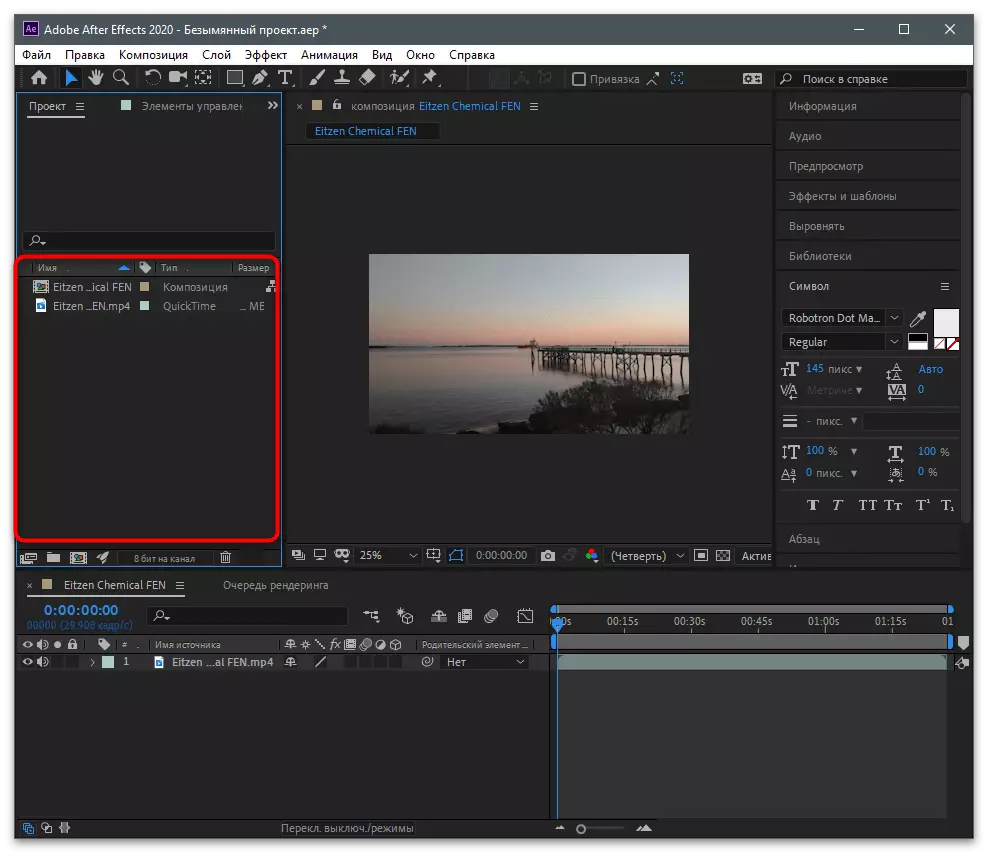



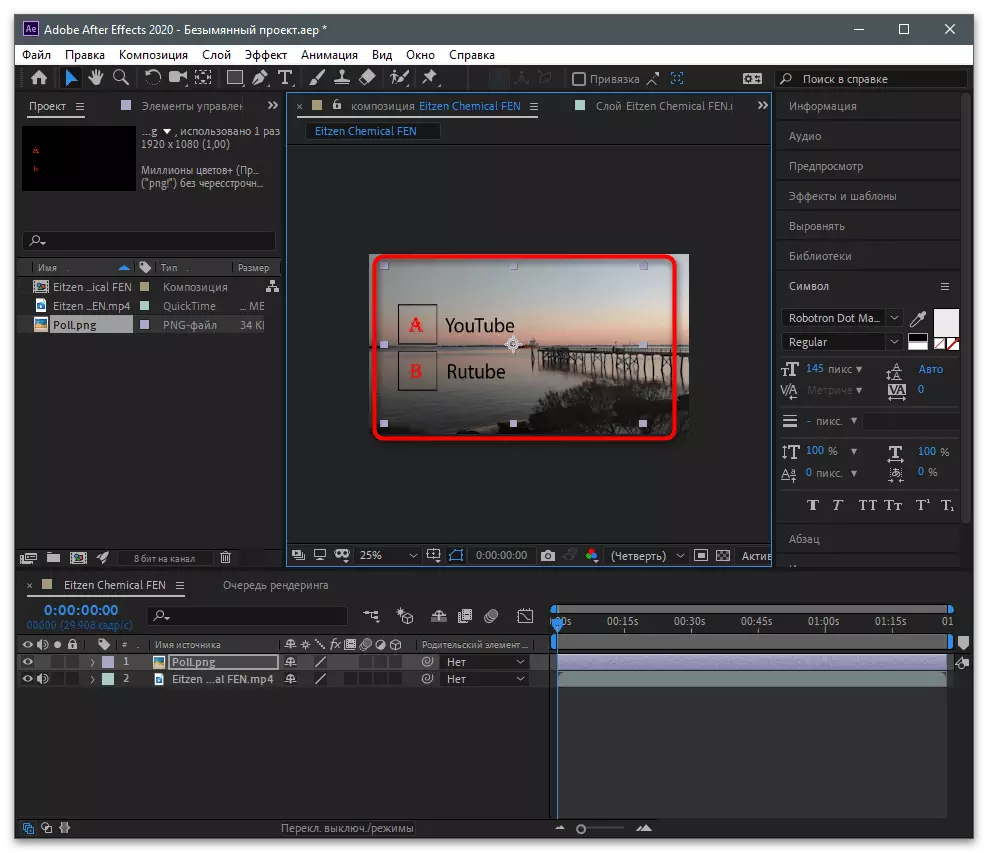
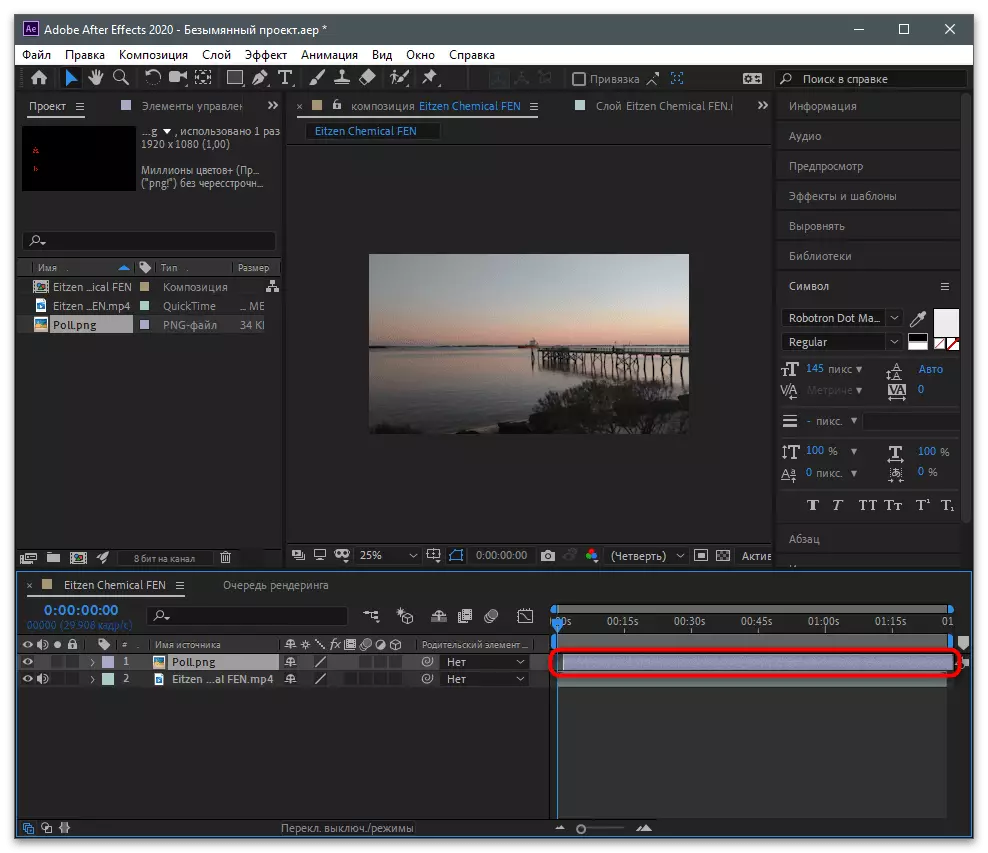
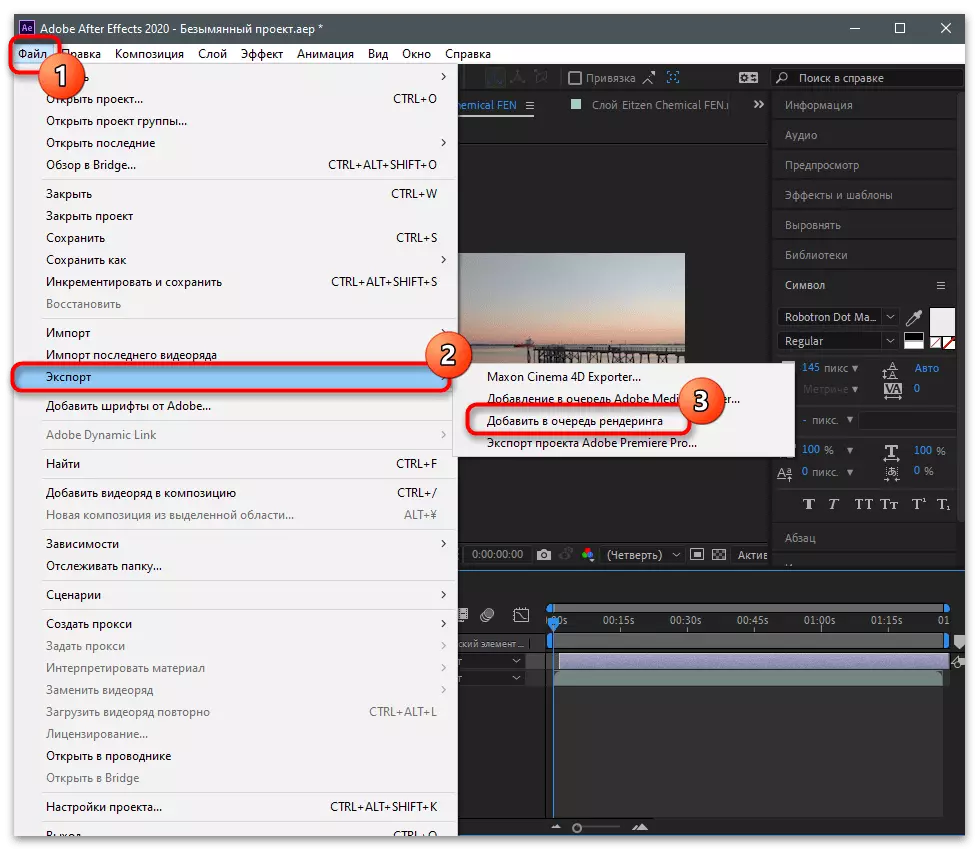
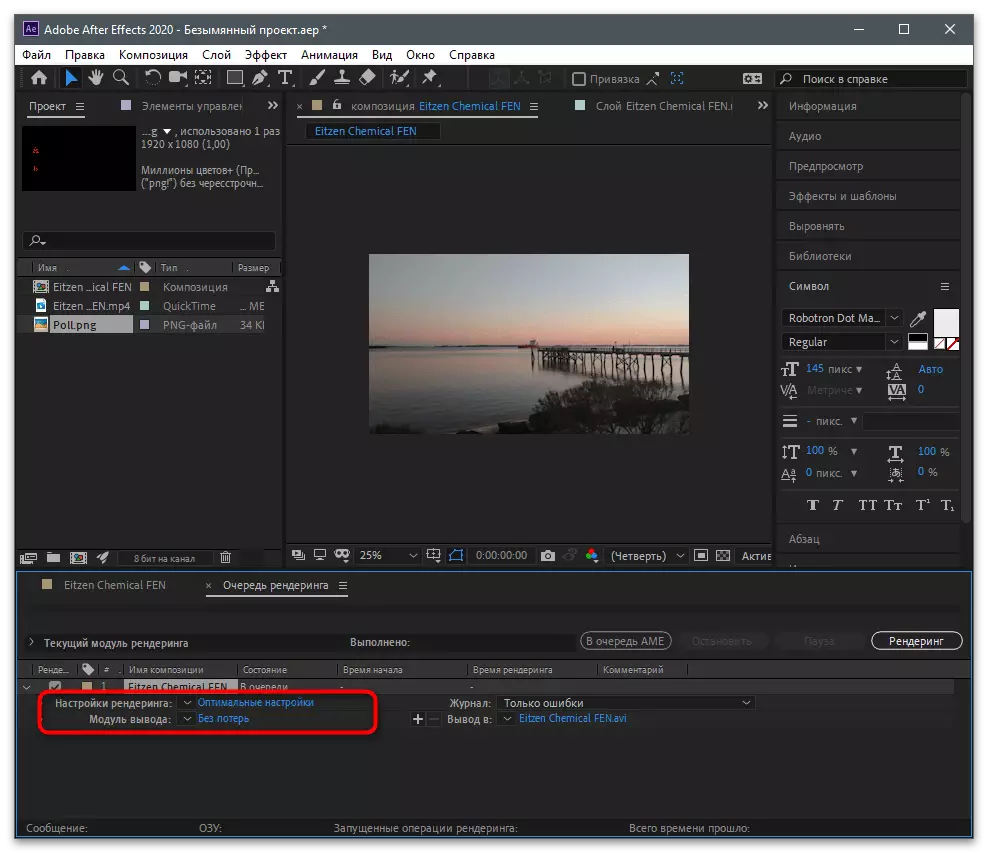
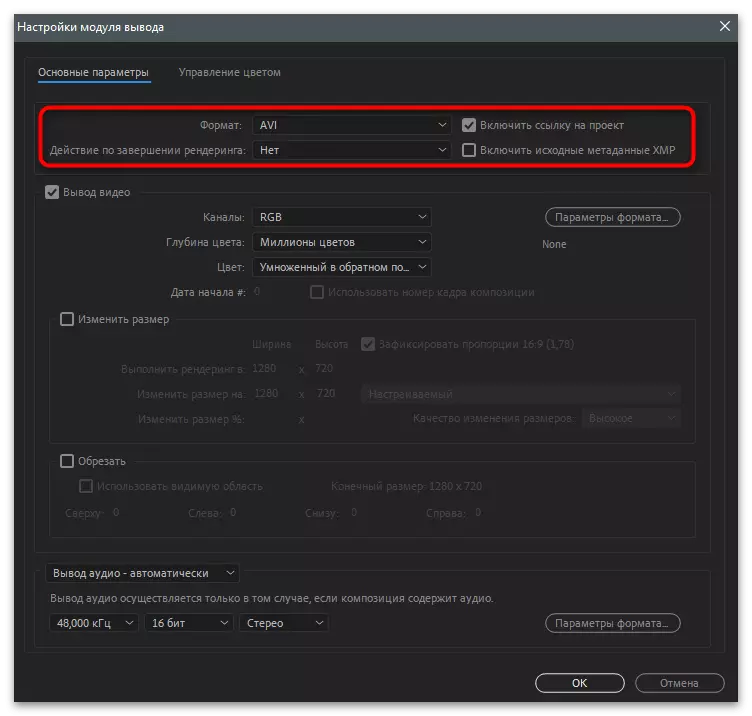
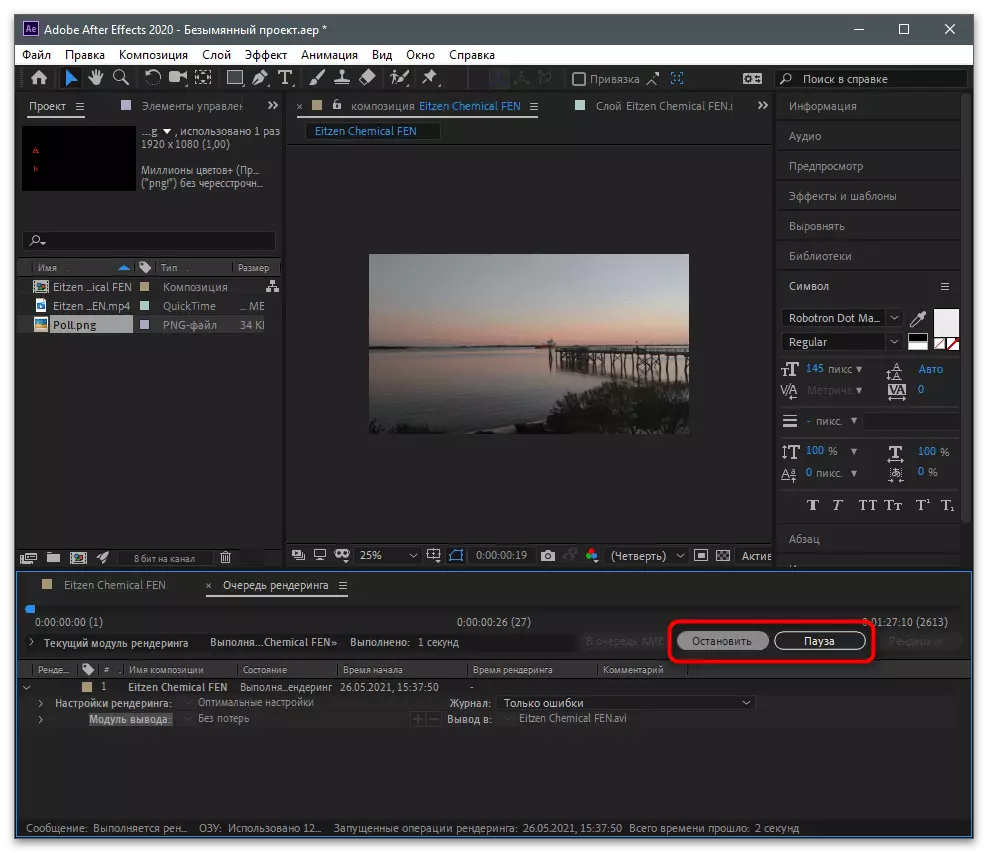
彼らがかなり多くのように、インストールに便利な他のプログラムを選択するのを妨げるものはありません。この球との知人を始めている場合は、最も人気のあるテーマ別ソリューションについて書かれている次のリンクに関する記事に注意してください。
続きを読む:ビデオインストールプログラム
ステップ3:チャンネルにビデオをロードします
ユーザーがビデオを見てコメントに声を残したように、結果の資料をチャンネルにロードするのにのみ残っています。これを行うには、簡単なアクションアルゴリズムに従ってください。
- コンピュータ上の公式ウェブサイトを開き、ログインして新しいビデオのダウンロードボタンをクリックします。
- 選択した領域にドラッグするか、[Explorer]を介してファイルを追加します。
- ビデオに調査があることを指定することをお勧めします。このビデオに調査があると、コメントに残される必要がある回答を指定します。
- 追加のオプションを変更するには、必ずコメントへのアクセスを開いてください。これにより、答えが到着しないため、ダウンロードを確認するか、遅延出版物を作成します。